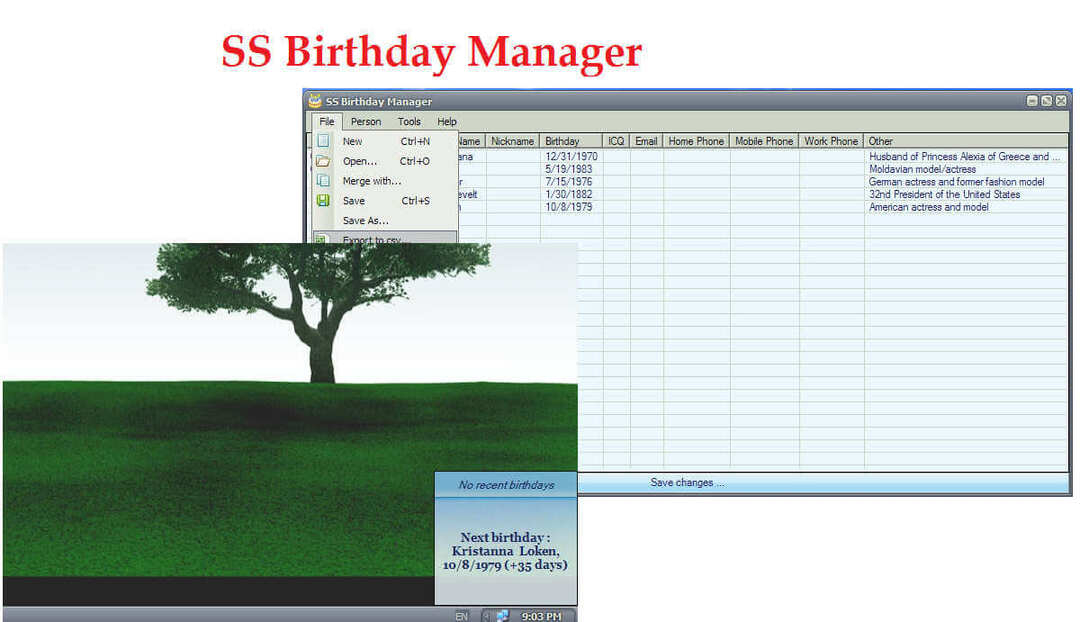File umumnya aman, tetapi Anda dapat menghapusnya jika mengalami masalah
- uhelper.exe adalah file resmi yang disertakan dengan aplikasi perangkat lunak iSkysoft.
- Jika Anda mengalami masalah dengan proses ini, Anda dapat menyelesaikannya dengan menghapus file.
- Aman untuk menyimpan file uhelper.exe di komputer Anda jika Anda ingin menerima pembaruan untuk perangkat lunak iSkysoft.

XINSTALL DENGAN MENGKLIK FILE DOWNLOAD
- Unduh Fortect dan instal di PC Anda.
- Mulai proses pemindaian alat untuk mencari file korup yang menjadi sumber masalah Anda.
- Klik kanan Mulai Perbaikan sehingga alat dapat memulai algoritme perbaikan.
- Fortect telah diunduh oleh 0 pembaca bulan ini.
Proses uhelper.exe adalah proses pihak ketiga yang dikembangkan dan ditandatangani oleh iSkySoft perusahaan perangkat lunak.
Jika Anda menggunakan salah satu aplikasi dari iSkysoft, seperti Filmora atau Uniconverter, Anda mungkin menemukan file uhelper.exe.
ada banyak layanan yang harus Anda nonaktifkan pada Windows 11, tetapi apakah ini salah satunya? Teruslah membaca untuk mencari tahu.
Apa itu uhelper.exe?
- File tersebut dikaitkan dengan perangkat lunak iSkySoft.
- Itu menyertai Editor video filmor, Stok film, Konverter video UniConverter, PDFelement PDF editor, Dr.Fone, MobileTrans, dan perangkat lunak Recoverit.
Haruskah saya menghapus uhelper.exe?
Jika Anda menginstal perangkat lunak iSkysoft di komputer Anda, terserah Anda untuk memutuskan apakah Anda ingin menyimpan uhelper.exe atau menghapusnya.
Jika semuanya berjalan lancar, disarankan untuk tidak meng-uninstall uhelper.exe di Windows karena diperlukan untuk menerima pembaruan untuk perangkat lunak iSkysoft Anda.
1. Hentikan prosesnya
- tekan Windows + X dan pilih Pengelola tugas.

- Pergi ke Detail tab dan temukan uhelper.exe pintu masuk.
- Klik kanan pada uhelper.exe masuk dan memilih Tugas akhir.

- Juga, periksa perangkat lunak induknya dan tutup jika sedang berjalan.
- Terakhir, restart PC Anda.
Jika proses uhelper.exe menyebabkan masalah pada komputer Anda, seperti penggunaan CPU atau memori yang tinggi, Anda dapat mengatasinya dengan menghentikan proses di Pengelola Tugas.
2. Lakukan pemindaian malware
- tekan Windows + S, jenis keamanan jendela, dan pilih Keamanan Windows aplikasi.

- Pilih Perlindungan virus & ancaman tab dan klik Opsi pindai.

- Pilih Memindai keseluruhan dan klik Memindai sekarang.

Terkadang, virus atau malware berpura-pura menjadi proses uhelper.exe atau mengendalikannya untuk menyalahgunakan sumber daya komputer Anda tanpa izin. Menjalankan pemindaian virus menggunakan Keamanan Windows dapat mengatasi masalah ini.
Di sisi lain, keamanan PC Anda layak dilindungi oleh perangkat lunak antivirus profesional yang menyertakan pencegahan malware tingkat lanjut dan alat pemantauan virus yang hebat untuk selalu dilindungi.
⇒ Dapatkan Keamanan Internet ESET
3. Copot perangkat lunak induk
- tekan Windows + R, jenis panel kendali, dan klik OKE tombol.

- Pilih Copot program pilihan di bawah Program bagian.

- Temukan perangkat lunak induk, klik kanan padanya, dan pilih Copot pemasangan.

- Cara membuat Cold Waters berjalan dengan benar di Windows 11
- Perbaiki: RSAT Tidak Tersedia di Fitur Opsional
- Windows 11 ingin mengompres file Anda ke kode pos bukan ZIP
Sebelum Anda pergi, pastikan untuk memeriksa yang lain proses di Windows yang dapat Anda nonaktifkan untuk meningkatkan kinerja PC Anda.
Jika Anda merasa kami melewatkan informasi berharga, silakan bagikan dengan kami di bagian komentar di bawah.
Masih mengalami masalah?
SPONSOR
Jika saran di atas tidak menyelesaikan masalah Anda, komputer Anda mungkin mengalami masalah Windows yang lebih parah. Kami menyarankan memilih solusi all-in-one seperti Benteng untuk memperbaiki masalah secara efisien. Setelah instalasi, cukup klik Lihat & Perbaiki tombol lalu tekan Mulai Perbaikan.
![Perangkat lunak buku besar gratis terbaik [Bisnis Kecil & Menengah]](/f/e341eb14b253caf171e3793b83655cf6.jpg?width=300&height=460)